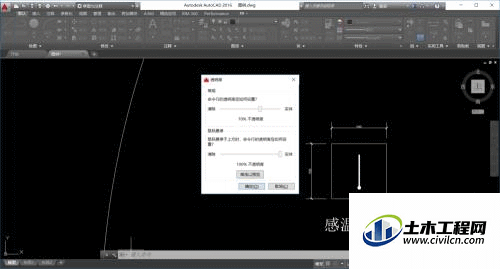初次接触CAD时因为每个人的习惯不同所以选择工作区背景颜色也不同,大多数人都选择黑色或者白色,也有的朋友喜欢透明感,所以CAD怎样修改工作区颜色和透明度呢?这就来分享给大家。
方法/步骤
第1步
首先打开auto cad,在下方键入命令的左边可看到一个小扳手
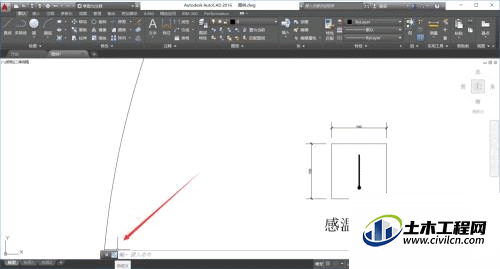
第2步
点击小扳手,点击里边的选项
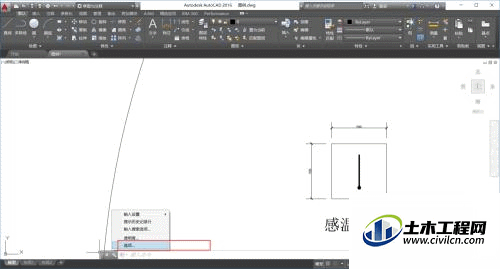
第3步
在显示里点击颜色
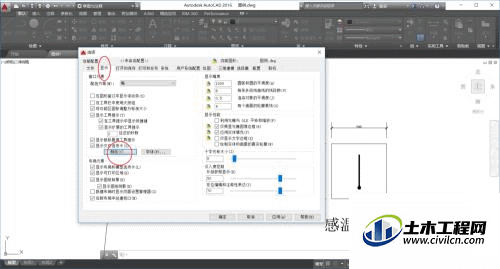
第4步
在上方颜色区,选择合适的颜色,我选择的是黑色,然后点击应用并关闭。
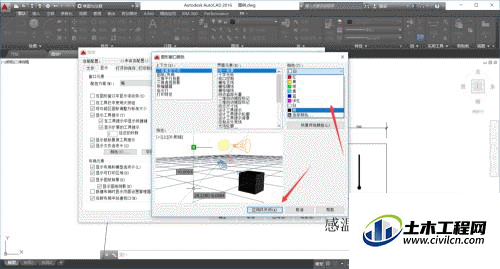
第5步
然后可看到工作区已经变黑了。
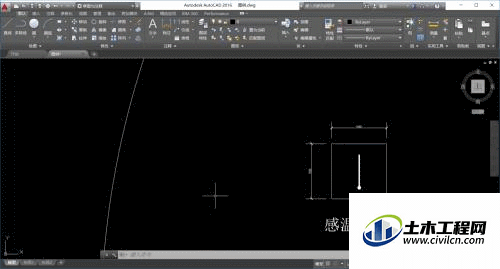
第6步
再点击小扳手,点击透明度调节即可。
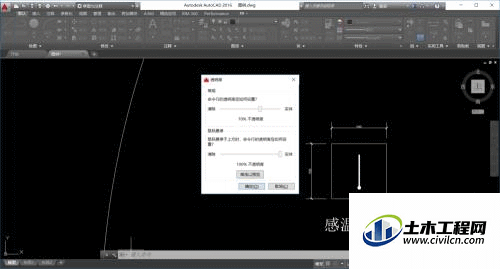

初次接触CAD时因为每个人的习惯不同所以选择工作区背景颜色也不同,大多数人都选择黑色或者白色,也有的朋友喜欢透明感,所以CAD怎样修改工作区颜色和透明度呢?这就来分享给大家。
第1步
首先打开auto cad,在下方键入命令的左边可看到一个小扳手
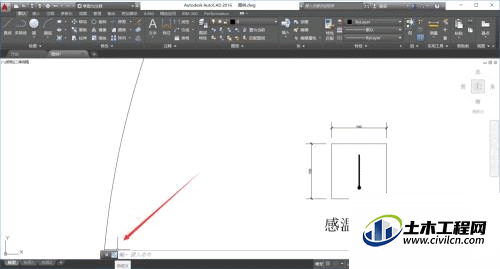
第2步
点击小扳手,点击里边的选项
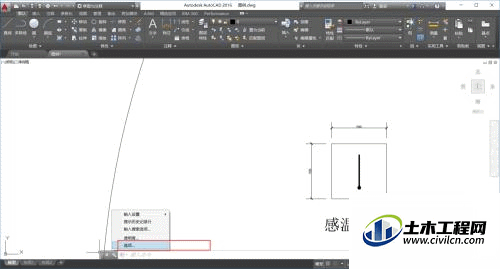
第3步
在显示里点击颜色
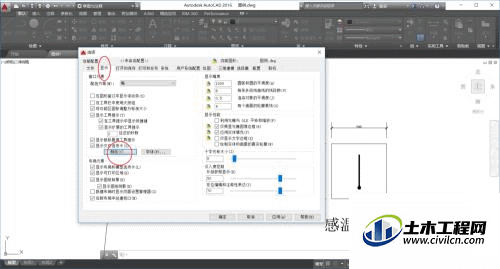
第4步
在上方颜色区,选择合适的颜色,我选择的是黑色,然后点击应用并关闭。
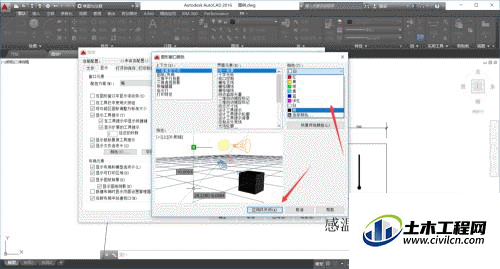
第5步
然后可看到工作区已经变黑了。
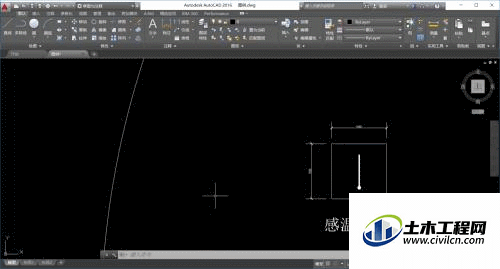
第6步
再点击小扳手,点击透明度调节即可。